Aktualisiert July 2024 : Beenden Sie diese Fehlermeldungen und beschleunigen Sie Ihr Computersystem mit unserem Optimierungstool. Laden Sie es über diesen Link hier herunter.
- Laden Sie das Reparaturprogramm hier herunter und installieren Sie es.
- Lassen Sie es Ihren Computer scannen.
- Das Tool wird dann Ihren Computer reparieren.
Popups.
Benutzer, die CCleaner Free installiert haben und dieses Problem lösen wollen, können dies jedoch über die unten im Handbuch genannten Schritte tun.
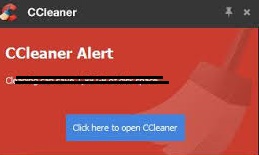
CCleaner Alert Popup deaktivieren
Wir empfehlen die Verwendung dieses Tools bei verschiedenen PC-Problemen.
Dieses Tool behebt häufige Computerfehler, schützt Sie vor Dateiverlust, Malware, Hardwareausfällen und optimiert Ihren PC für maximale Leistung. Beheben Sie PC-Probleme schnell und verhindern Sie, dass andere mit dieser Software arbeiten:
- Download dieses PC-Reparatur-Tool .
- Klicken Sie auf Scan starten, um Windows-Probleme zu finden, die PC-Probleme verursachen könnten.
- Klicken Sie auf Alle reparieren, um alle Probleme zu beheben.
Öffnen Sie zuerst das CCleaner-Fenster. Wenn Sie dort sind, klicken Sie auf das Symbol Optionen im linken Bereich des Fensters und wechseln Sie zur Registerkarte Überwachung.
Deaktivieren Sie dann auf der rechten Seite der Registerkarte Überwachung einfach die folgenden beiden Optionen.
- Systemüberwachung aktivieren
- Aktivieren Sie die aktive Überwachung.
Die Option Systemüberwachung überwacht Ihren PC und erkennt, ob er von einem sauberen. Active Monitoring ermöglicht es CCleaner Free, Ihre Installation im Hintergrund auf Updates oder neue Versionen zu überwachen, so dass Sie sich keine Sorgen machen müssen, auf dem Laufenden zu bleiben.
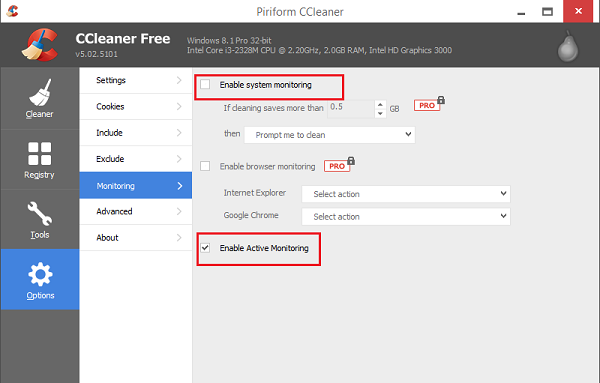
Wenn Sie diese Optionen deaktivieren, erscheint ein Bestätigungsdialogfeld auf Ihrem Computerbildschirm. Drücken Sie die Yes-Taste.
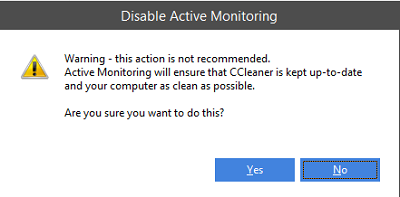
EMPFOHLEN: Klicken Sie hier, um Windows-Fehler zu beheben und die Systemleistung zu optimieren
